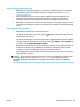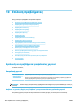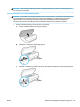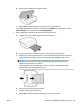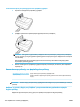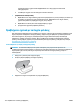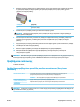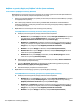User guide
Διαβάστε τις γενικές οδηγίες στη "Βοήθεια" εάν δεν γίνεται εκτύπωση
Για να επιλύσετε προβλήματα εκτύπωσης (Windows)
Βεβαιωθείτε ότι ο εκτυπωτής είναι ενεργοποιημένος και ότι υπάρχει χαρτί στο δίσκο. Εάν εξακολουθείτε να
μην μπορείτε να εκτυπώσετε, δοκιμάστε τα παρακάτω με τη σειρά:
1. Ελέγξτε για μηνύματα σφάλματος στην οθόνη του εκτυπωτή και επιλύστε τα ακολουθώντας τις οδηγίες
που εμφανίζονται στην οθόνη.
2. Εάν ο υπολογιστής συνδέεται στον εκτυπωτή με καλώδιο USB, αποσυνδέστε το καλώδιο USB και
συνδέστε το ξανά. Εάν ο υπολογιστής συνδέεται στον εκτυπωτή με ασύρματη σύνδεση, επιβεβαιώστε
ότι η σύνδεση λειτουργεί
.
3. Βεβαιωθείτε ότι ο εκτυπωτής δεν είναι σε παύση ή εκτός σύνδεσης.
Για να βεβαιωθείτε ότι ο εκτυπωτής δεν είναι σε παύση ή εκτός σύνδεσης
α. Ανάλογα με το λειτουργικό σας σύστημα, κάντε ένα από τα παρακάτω:
● Windows 10: Στο μενού Έναρξη των Windows, επιλέξτε Σύστημα των Windows από τη λίστα
των εφαρμογών, επιλέξτε Πίνακας Ελέγχου και, στη συνέχεια, κάντε κλικ στην επιλογή
Προβολή συσκευών και εκτυπωτών στην ενότητα Υλικό και ήχος.
● Windows 8.1 και Windows 8: Τοποθετήστε το δείκτη ή πατήστε στην πάνω δεξιά γωνία της
οθόνης για να ανοίξετε τα σύμβολα, κάντε κλικ στο εικονίδιο Ρυθμίσεις, επιλέξτε Πίνακας
Ελέγχου και, στη συνέχεια, επιλέξτε Προβολή συσκευών και εκτυπωτών.
● Windows 7: Στο μενού Έναρξη των Windows, επιλέξτε Συσκευές και εκτυπωτές.
● Windows Vista: Από το μενού Έναρξη των Windows, επιλέξτε Πίνακας Ελέγχου και έπειτα
κάντε κλικ στην επιλογή Εκτυπωτές.
● Windows XP: Από το μενού Έναρξη των Windows, επιλέξτε Πίνακας Ελέγχου και έπειτα
κάντε κλικ στην επιλογή Εκτυπωτές και φαξ.
β. Κάντε διπλό κλικ ή δεξί κλικ στο εικονίδιο του εκτυπωτή σας και επιλέξτε Δείτε τι εκτυπώνεται
για να ανοίξετε την ουρά εκτύπωσης.
γ. Στο μενού Εκτυπωτής, βεβαιωθείτε ότι δεν υπάρχουν σημάδια επιλογής δίπλα στις επιλογές
Παύση εκτύπωσης ή Χρήση εκτυπωτή χωρίς σύνδεση.
δ. Εάν κάνατε αλλαγές, δοκιμάστε να εκτυπώσετε ξανά.
4. Βεβαιωθείτε ότι ο εκτυπωτής έχει οριστεί ως ο προεπιλεγμένος εκτυπωτής.
Για να βεβαιωθείτε ότι ο εκτυπωτής έχει οριστεί ως ο προεπιλεγμένος εκτυπωτής
α. Ανάλογα με το λειτουργικό σας σύστημα, κάντε ένα από τα παρακάτω:
● Windows 10: Στο μενού Έναρξη των Windows, επιλέξτε Σύστημα των Windows από τη λίστα
των εφαρμογών, επιλέξτε Πίνακας Ελέγχου και, στη συνέχεια, κάντε κλικ στην επιλογή
Προβολή συσκευών και εκτυπωτών στην ενότητα Υλικό και ήχος.
● Windows 8.1 και Windows 8: Τοποθετήστε το δείκτη ή πατήστε στην πάνω δεξιά γωνία της
οθόνης για να ανοίξετε τα σύμβολα, κάντε κλικ στο εικονίδιο Ρυθμίσεις, επιλέξτε Πίνακας
Ελέγχου και, στη συνέχεια, επιλέξτε Προβολή συσκευών και εκτυπωτών.
● Windows 7: Στο μενού Έναρξη των Windows, επιλέξτε Συσκευές και εκτυπωτές.
114 Κεφάλαιο 10 Επίλυση προβλήματος ELWW